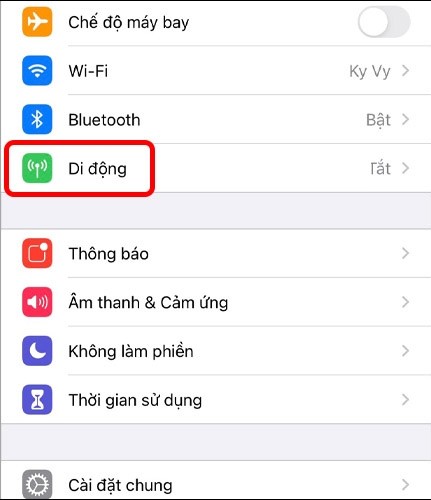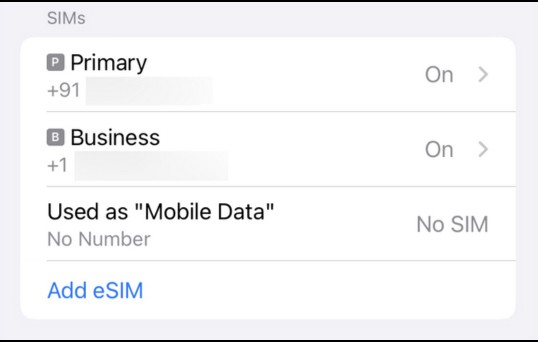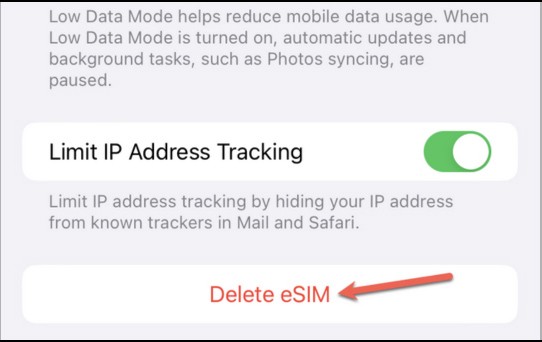eSIM คือซิมอิเล็กทรอนิกส์ที่ติดเข้ากับ iPhone โดยตรงเพื่อทดแทนซิมการ์ดจริง และแตกต่างจากซิมทางกายภาพที่ต้องถอดออกเพียงเพื่อลบซิมหรือเปลี่ยนอุปกรณ์ แต่ด้วย eSIM บน iPhone เราจะลบ eSIM ในการตั้งค่าโทรศัพท์ด้วย โดยพื้นฐานแล้วการดำเนินการเพื่อลบ eSIM บน iPhone ก็ง่ายสำหรับเราที่จะทำตามเช่นกัน ต่อไปนี้เป็นคำแนะนำในการถอด eSIM บน iPhone
หมายเหตุ การลบ eSIM จะทำให้หมายเลขโทรศัพท์ที่ใช้ eSIM นั้นหยุดทำงาน ดังนั้นก่อนจะลบ คุณควรโอนย้ายหมายเลขโทรศัพท์ไปยัง iPhone เครื่องอื่นหรือเปลี่ยนไปใช้ซิมทางกายภาพก่อนลบ eSIM การดำเนินการจะดำเนินการตั้งแต่ iPhone X ขึ้นไป
วิธีถอด eSIM บน iPhone ที่บ้าน
ขั้นตอนที่ 1:
เปิดการตั้งค่าบน iPhone ของคุณจากนั้นแตะเซลลูลาร์ในรายการด้านล่าง
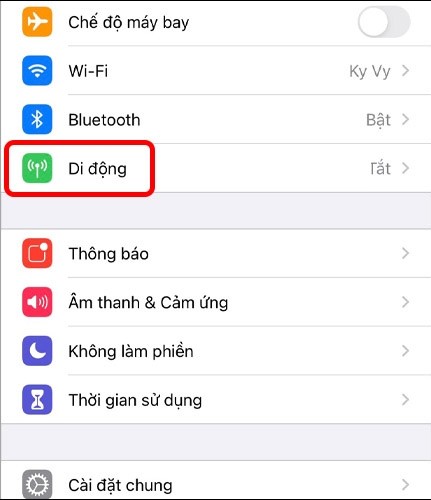
สลับไปใช้อินเทอร์เฟซใหม่คลิกที่ eSIM ที่คุณต้องการลบในรายการด้านล่าง
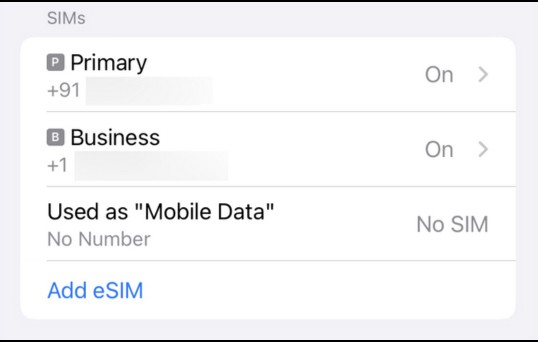
ขั้นตอนที่ 2:
ในอินเทอร์เฟซข้อมูลตามที่แสดง ให้เลื่อนลงมาและเลือก ลบ eSIMเพื่อลบ eSIM นี้ จะมีข้อความปรากฏขึ้นเพื่อถามว่าคุณแน่ใจหรือไม่ว่าต้องการลบ eSIM ให้คลิก ลบ eSIM เพื่อดำเนินการให้เสร็จสิ้น
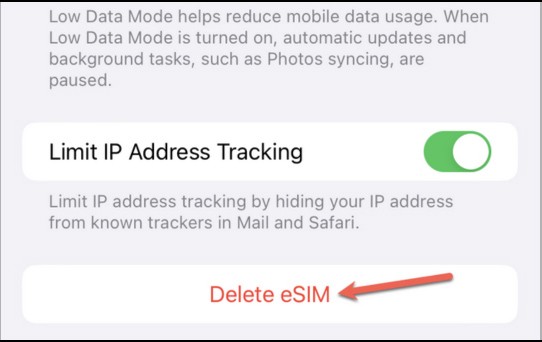
วิธีถอด eSIM บน iPhone ที่ร้านค้า
หากคุณต้องการลบ eSIM บนอุปกรณ์นี้เพื่อเปลี่ยนไปใช้อุปกรณ์อื่น หรือต้องการค้นหาข้อมูลเพิ่มเติม คุณสามารถไปที่ร้านค้าผู้ให้บริการที่คุณลงทะเบียนไว้ได้ นำบัตรประชาชนที่ใช้ในการลงทะเบียน eSIM และ iPhone ที่คุณต้องการลบ eSIM มาใช้
เจ้าหน้าที่จะทำการลบ eSIM บน iPhone ที่ใช้งานและให้ข้อมูลและคำถามเพิ่มเติมแก่ลูกค้า
หมายเหตุการลบ eSIM บน iPhone
- ถอด eSIM ออกจาก iPhone ฟรี
- ตั้งแต่ iOS 16 ขึ้นไป คุณสามารถโอน eSIM จาก iPhone เครื่องหนึ่งไปยังอีกเครื่องหนึ่งผ่านรหัส QR ได้ คุณต้องบันทึกรหัส QR เมื่อลงทะเบียน eSIM หรือไปที่ร้านของผู้ให้บริการเพื่อรับรหัส QR กลับมา
- คุณสามารถเปลี่ยนจาก eSIM มาเป็น SIM จริงได้ แต่ต้องดำเนินการที่จุดทำธุรกรรมของผู้ให้บริการ
- เมื่อคุณเปลี่ยนจาก eSIM ไปใช้ SIM จริงหรืออุปกรณ์อื่น สิทธิประโยชน์ทั้งหมดที่คุณได้รับจะยังคงเหมือนเดิม